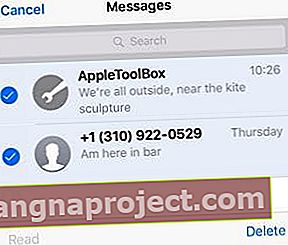Когато изпращате или получавате съобщение на вашия iPhone, то трябва да се появи и на вашия Watch, Mac или друг iDevice . Но понякога нашите iPhone, Apple Watches, Mac и други iDevices изглежда не синхронизират правилно съобщенията. Заседнал си проблемът, че iMessage не се синхронизира на всички устройства.

На теория iMessage трябва да се синхронизира между всичките ви устройства, които използват един и същ Apple ID , включително вашия iPhone, iPad, Mac и Apple Watch. Вашите SMS текстове и iMessages трябва да се показват на всяко свързано устройство и всичките ви разговори незабавно се синхронизират и актуализират. Предполага се, че Apple Messages е безпроблемно изживяване . Надстройването на вашата iOS, macOS или OS за гледане не би трябвало да повлияе на синхронизирането на вашите съобщения и iMessages. Но животът не е перфектен! Някои читатели съобщават, че след надстройка техните iMessages вече не се синхронизират между устройства.

Понякога нещата не вървят според очакванията
iMessage включва функции, които ви позволяват да стартирате нишка със съобщения на едно устройство и да продължите това съобщение на друго устройство, използвайки същия Apple ID. Когато нещата работят перфектно, Apple синхронизира вашите разговори във всички тях. Всичко, от което се нуждаете, е да настроите акаунта на iMessage на всеки Mac или устройство на същия Apple ID . Няколко потребители обаче ни казват, че iMessage не се синхронизира на всички устройства. Ако вашият iMesssage не се синхронизира, опитайте тези корекции, докато разрешите проблема:
Основите
- iDevices: Отидете в Settings> Messages и включете iMessage
- Mac: Отворете приложението Messages. Изберете Съобщения> Предпочитания> Акаунти и изберете iMessage в списъка Акаунти. Потвърдете, че вашият Apple ID е активиран и че квадратчето е отметнато

Проверете някои настройки
- Проверете дали вашият iDevice, Apple Watch и Mac използват един и същ Apple ID
- Проверете дали вашият номер на iPhone е активен на iPhone
- Проверете дали вашият Mac използва вашия iPhone номер под Можете да се свържете за съобщения на:
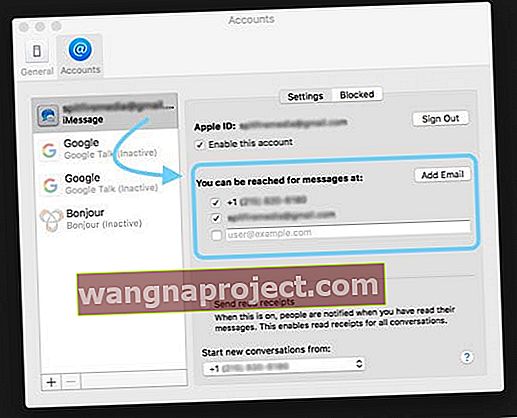
Активирайте Handoff на вашите устройства.
- Устройства с iOS: Отидете в Настройки> Общи> Предаване и включете
- Apple Watch : Отидете до вашия сдвоен iPhone и отворете приложението Watch. Докоснете My Watch> General> Enable Handoff и включете
- Mac: Изберете Apple Menu> System Preferences> General и включете Allow Handoff между този Mac и вашите iCloud устройства

Handoff е функцията на Apple, която ви позволява да продължите да работите на едно устройство, където сте спрели, на друго. Той работи само когато влезете в iCloud, като използвате един и същ Apple ID на всичките си устройства и компютри. Освен това вашите устройства трябва да имат включен Bluetooth и да бъдат в обхвата на BT едно от друго (около 10 метра или 30 фута).
Изисквания
Уверете се, че имате валидна клетъчна или WiFi връзка за данни . Уверете се, че iMessage е включен ( Настройки> Съобщение ите ).
Повторно активиране
Важно е да активирате iMessage на всички ваши iOS устройства и компютри, използващи един и същ Apple ID. Ако вече сте активирали iMessage, докоснете Настройки> Съобщения s, след което изключете iMessag e. Оттам отворете, като докоснете приложението Messages на началния екран, за да влезете отново с вашия Apple ID, за да активирате iMessage.

Актуализирайте настройка
Тази конкретна корекция помага при синхронизиране на проблеми, ако искате да синхронизирате между iPhone и други iDevices (iPad или iPod Touch). Завършете този процес на всяко iOS устройство, което имате. Докоснете Настройки> Съобщения> Изпращане и получаване. Тази настройка е вашият номер на мобилен телефон на вашия iPhone по подразбиране. Погледнете под Можете да бъдете достигнати от iMessage At и проверете дали посоченият имейл адрес е същият като на всичките ви други устройства. Ако не, добавете същия имейл адрес на всички устройства като друг. И ако не е посочен имейл, добавете го. Докато сте в тази настройка, проверете дали Apple ID наистина е правилен.

След това на същото място ( Настройки> Съобщения> Изпращане и получаване ) се уверете, че вашият номер на iPhone се показва като сив и маркиран елемент. Понякога вашият номер на iPhone се премахва.
Ако номерът ви не е маркиран, приложението Messages не се свързва със сървъри iMessage. Затова трябва да го изключите и включите отново, като позволите на iMessage да се рестартира и да се свърже отново към iMessages сървърите на Apple. Отидете в Настройки> Съобщения> iMessage и изключете и след това отново включете . Това действие принуждава вашия iPhone да премине отново през процеса на активиране.

Други поправки
- Някои читатели ни казват, че изтриването на нишки на iMessages решава този проблем . Затова помислете за изтриване на старите нишки за съобщения във всички iDevices, Mac и Apple Watches, за да синхронизирате множество продукти на Apple с вашия Apple ID. В зависимост от това колко искате или имате нужда от тези текстове, опитайте тази стъпка, когато това е най-смислено за вас
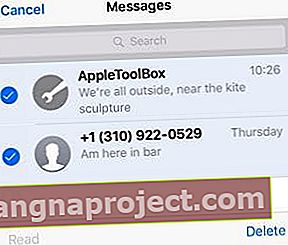
- Промяната на алтернативите на имейлите ви също може да помогне в Настройки> Съобщения> Изпращане и получаване , под Можете да бъдете достигнати от iMessage и да започнете нови разговори от
Излезте от Apple ID на всички iDevices & Mac
- Първо влезте отново в Mac
- Деактивирайте номера на iPhone под Можете да бъдете достигнати за съобщения на:
- Въведете ръчно вашия iPhone номер в ново съобщение и изпратете
- Проверете вашия iPhone за тези съобщения и изпратете отговор
- Сега активирайте вашия iPhone номер на вашия Mac
- Отидете в Настройки> Съобщения> Изпращане и получаване и влезте с вашия Apple ID
Защо изтриването на съобщения не се синхронизира?
Перфектно е, че когато изтриете това съобщение на вашия iPhone (или вие Mac, Apple Watch, iPad и т.н.), то също трябва автоматично да изтрие всичките ви други устройства. В това е синхронизирането - нали? За съжаление, с iMessage и Messages на Apple и свързаните с Apple ID продукти изтриването НЕ се синхронизира на всички устройства . Всъщност изтриването на текстове (iMessage или SMS) работи САМО локално, на това конкретно устройство.

iMessages не се синхронизират, те се доставят!
За приложението Messages и iMessage синхронизирането на всички устройства наистина означава показване на всички устройства . Това означава, че всички SMS текстове и iMessages се изпращат до всички ваши свързани устройства и Mac, но няма текущ метод за откриване на изтриването на съобщение и докладване за това обратно в системата, така че всичките ви устройства да изтриват съобщенията автоматично. Следователно трябва да изтриете текстове от всяко устройство или Mac поотделно. За тези iFolks с Apple Watches това е истинска болка, тъй като в момента няма начин да изтриете множество съобщения - изтривате едно съобщение наведнъж. Пропиляване в реално време!

iMessages не се синхронизират помежду си чрез iCloud . Ако забележите, няма настройка iCloud за Messages. iMessages използва вашия Apple ID, но това е всичко. Всеки продукт на Apple, който притежавате, генерира уникален ключ за вход (въз основа на серийния номер на вашите устройства), за да шифрова съобщенията му, така че те да са сигурни при транспортиране. Apple не съхранява копие на този ключ в iCloud; съществува само локално на устройството.

Така че, когато изпращате или получавате съобщение, iMessages сървърите на Apple изпращат вашите текстове към всяко от свързаните ви устройства, докато те приемат. Накратко, сървърите на iMessages копират вашите съобщения, докато копието не се достави на всяко свързано с Apple ID устройство. Няма връзка между нито едно от тези копия, така че няма начин да разпознаете дали сте изтрили текст на едно от тях.
iMessages са криптирани от край до край . Те се архивират като част от резервните копия на iCloud или iTunes на всяко устройство. И само вашите устройства съхраняват всичките ви съобщения локално, без криптиране . Но когато текстовете се пренасят от едно устройство на друго, те се криптират, така че Apple да не може да ги чете. Тези мерки са налице, за да защитят вашата поверителност.
Почистването на нашите цифрови къщи е болка!
Свързали сте всичките си устройства и Mac, за да синхронизирате с iMessage. Когато изпращате или получавате съобщение, всяко устройство показва и актуализира тези разговори. Но след това, когато изтриете разговор, трябва да премахнете всяка текстова нишка на всички устройства, едно по едно и на ръка!

За много от нас целият този физически труд е прекалено голяма болка. Разочароващо е да откриете, че приложението за съобщения е пълно със стари разговори, реклами, боклуци и други задънени улици на вашия iPhone, Mac, Apple Watch, iPad или iPod touch. И единственият начин за почистване на къщата е да се направи чрез всяко устройство, като се изтриват текстове един по един.

За мнозина това е прекъсване на сделката. Просто е твърде много работа да имате активирани съобщения на всичките ви свързани устройства! И това прави продукти като Apple Watch много по-малко привлекателни.
Е, какво мога да направя?
Ако сте разочаровани от някой от вашите продукти на Apple или операционни системи, уведомете ги! Изпратете някои отзиви директно на Apple и ги уведомете какво искате да промените и защо. Така че, ако ви е писнало да се налага да изтривате едно и също съобщение на всяко устройство, моля, уведомете Apple.